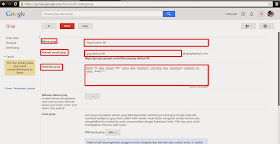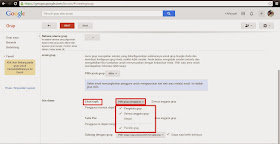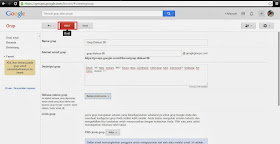Komunikasi Data
Komunikasi data adalah proses pengiriman dan penerimaan data dari dua komputer yang terhubung dalam sebuah jaringan, baik jaringan local (LAN) maupun jaringan yang lebih luas, seperti internet.
Dalam komunikasi data, komputer menggunakan protokol-protokol komunikasi data. Protokol-protokol tersebut bekerja sama untuk menangani proses pengiriman data. Bentuk dari protokol tersebut dapat berupa perangkat lunak maupun perangkat keras komputer.
Salah satu protokol komunikasi data yang banyak digunakan untuk menangani komunikasi data dalam area yang luas adalah TCP/IP (Transfer Control Protocol/Internet Protocol). TCP/IP merupakan sebuah kumpulan protokol yang bekerja sama untuk menangani proses pengiriman data. TCP/IP mempunyai kelebihan, yaitu dapat mengomunikasikan dua buah komputer yang berbeda dan system operasi yang digunakan.
TCP/IP terdiri dari empat lapis kumpulan protokol, atau biasa disebut dengan istilah layer. Keempat lapis kumpulan protokol yang ada di TCP/IP dan fungsi masing-masing protokol adalah sebagai berikut.
- Application Layer
Lapisan ini berfungsi sebagai interface (antarmuka) antara pengguna dengan data.
- Transport Layer
Transport Layer berfungsi untuk mengadakan komunikasi antara dua host/komputer.
- Internet Layer
Internet Layer terdiri dari protokol IP, ARP, dan ICMP. Protokol IP berfungsi untuk menyampaikan paket data ke alamat yang tepat. ARP berfungsi untuk menemukan alamat hardware dari komputer yang terletak pada jaringan yang sama. Sedangkan ICMP digunakan untuk mengirimkan pesan dan melaporkan kegagalan pengiriman data, sehingga data yang gagal terkirim akan dikirimkan kembali.
- Network Interface Layer
Network Interface Layer berfungsi mengirimkan dan menerima data dari media fisik jaringan.
https://serllypriskila.wordpress.com/2015/03/19/tik-bab-2-jaringan-komputer-dan-komunikasi-data/
http://meilinarahayu9e.blogspot.co.id/2016/12/komunikasi-data.html?m=1
.jpg)

.jpg)
.jpg)
.jpg)